Kuidas aru saada, kas keegi on teid Discordis blokeerinud
Kangelane Erimeelsused / / July 13, 2022

Viimati värskendatud

Kui keegi blokeerib teid Discordis, ei saa te selle kohta ühtegi teatist. Vaadake, kuidas aru saada, kas keegi on teid Discordis blokeerinud.
Discordist on kujunenud suurepärane koht peaaegu igasuguste kogukondade loomiseks. Saate leida mõttekaaslasi ja arutada kõike alates telesaadetest kuni nišihobideni.
Nagu pärismaailmas, ei saa kõik alati läbi. Ebakõla võimaldab teil inimesi blokeerida, kui te ei soovi enam nendega suhelda. Teid ei teavitata, kui keegi teid blokeerib, kuid on viise, kuidas teada saada, kui kahtlustate, et keegi on seda teinud.
Siit saate teada, kas keegi on teid Discordis blokeerinud.
Kuidas teada saada, kas keegi on teid Discordis blokeerinud, saates neile sõnumi
Kui keegi on teid blokeerinud, saate neile sõnumi saatmisel vastuse Discordi robotilt Clyde. Võite seda sõnumit näha mitmel põhjusel, millest üks on see, et nad on teid blokeerinud.
Et näha, kas keegi on teid Discordis blokeerinud, saates sõnumi:
- Käivitage Discord.
- Valige Kodu menüü.
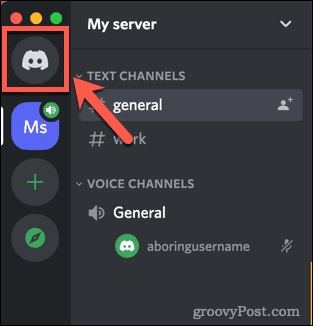
- Klõpsake Otsige üles või alustage vestlust.
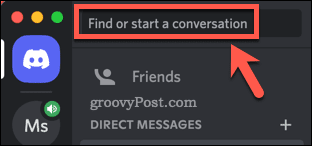
- Tüüp @ ja seejärel hakake tippima selle inimese kasutajanime, kes on teie arvates teid blokeerinud.
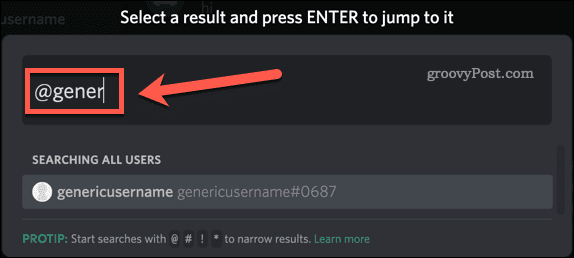
- Nende kasutajanimi võib ilmuda allpool, kui sisestate. Kui jah, klõpsake sellel.
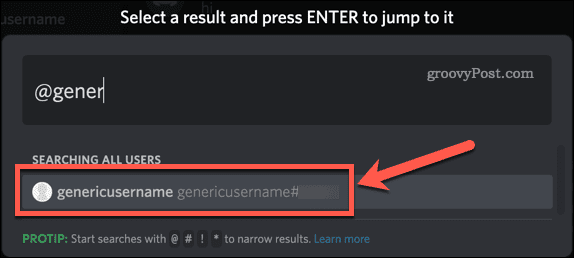
- Sisestage sõnum ja vajutage Sisenema.

- Kui näete Clyde'ilt järgmist teadet, võib teie sõber teid blokeerida.
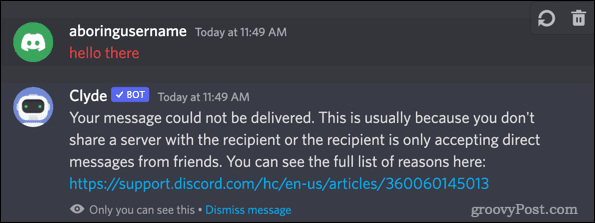
Kuidas teada saada, kas keegi on teid Discordis blokeerinud, saates sõbrakutse
Ülaltoodud meetod näitab, et olete blokeeritud, kuid kuna on ka muid põhjuseid, miks võite selle sõnumi Clyde'ilt saada, ei kinnita see seda täielikult. Peate proovima saata neile sõbrakutse, et kindel olla.
Discordis sõbrakutse saatmiseks toimige järgmiselt.
- Käivitage Discord ja navigeerige serverisse, mida jagate inimesega, kes teie arvates teid blokeeris.
- Leidke nende kasutajanimi serveriliikmete loendist.
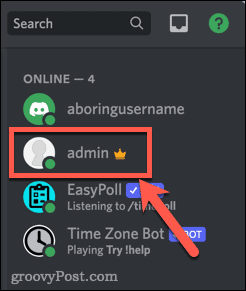
- Paremklõpsake nende kasutajanimel ja valige Lisa sõber.
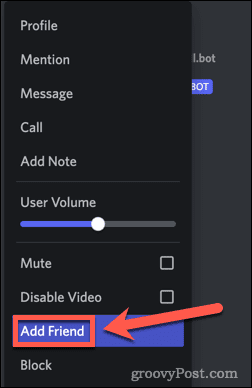
- Kui kasutaja blokeerib teid, näete järgmist veateadet.
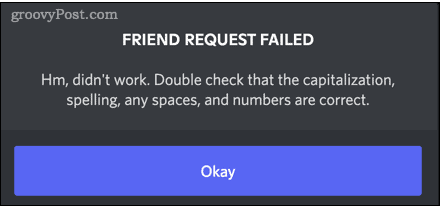
- Kuna te ei sisestanud nende kasutajanime, võite olla kindel, et suurtähtedes, õigekirjas, tühikutes ega numbrites ei esinenud vigu. Selle sõnumi ainus põhjus on see, et see kasutaja blokeerib teid.
Kuidas teha kindlaks, kas keegi teid Discordis blokeerib, kasutades reaktsioone
Mõlemad ülaltoodud meetodid hõlmavad sõnumi või sõbrakutse saatmist. Kui kasutaja teid ei blokeeri, ei pruugi need olla kõige peenemad viisid selle tuvastamiseks. Parim viis teada saada, kas olete blokeeritud, ilma liigseid kahtlusi tekitamata, on proovida lisada postitusele reaktsioon inimeselt, kes teie arvates on teid blokeerinud. Kui nad on teid blokeerinud, kaob teie reaktsioon kohe.
Et näha, kas keegi blokeerib teid Discordi reaktsiooni abil:
- Avage Discord ja leidke server, mida jagate inimesega, kes teie arvates teid blokeeris.
- Otsige üles üks nende hiljutistest postitustest.
- Hõljutage kursorit postituse kohal ja klõpsake nuppu Lisama Reaktsiooninupp.

- Klõpsake reaktsioonil. Valige üks, mis ei tundu reaktsioonina nende postitusele liiga kohatu, juhuks kui selgub, et te pole blokeeritud.
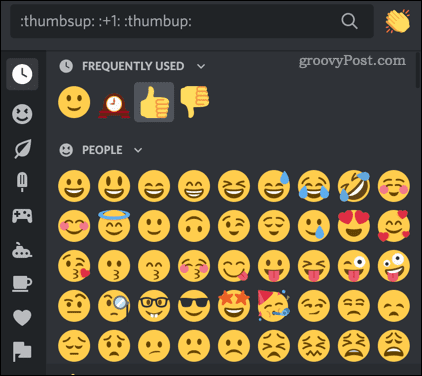
- Kui kasutaja teid ei blokeeri, kuvatakse reaktsioon tema postituse alla ja jääb sinna.

- Kui kasutaja teid blokeerib, ilmub reaktsioon hetkeks, aken väriseb veidi ja reaktsioon kaob.
Discordist rohkem kasu saamine
Nüüd teate, kuidas aru saada, kas keegi on teid Discordis blokeerinud. Lihtne on leida neid "sõpru", kes võib-olla pole nii sõbralikud, kui arvasite.
Me ei soovita seda, kuid kui soovite natuke kätte maksta, õppige, kuidas seda teha kedagi Discordis peksa või keelata. Saate isegi Discordi serveri kustutamine kui te pole selle liikmetega rahul. Teise võimalusena võite karistada teid blokeerivat inimest, andes kõigile teistele rollid teie Discordi serveris. Või te ei saanud selle pärast muretseda. Nende kaotus, eks?
Kuidas leida oma Windows 11 tootevõti
Kui peate teisaldama oma Windows 11 tootenumbri või vajate seda lihtsalt OS-i puhtaks installimiseks,...
Kuidas kustutada Google Chrome'i vahemälu, küpsiseid ja sirvimisajalugu
Chrome teeb suurepärast tööd teie sirvimisajaloo, vahemälu ja küpsiste salvestamisel, et optimeerida teie brauseri jõudlust võrgus. Tema kuidas...
Poesisene hindade sobitamine: kuidas saada poes ostes veebihindu
Poest ostmine ei tähenda, et peate maksma kõrgemat hinda. Tänu hinnasobivuse garantiidele saate veebis allahindlusi ostes...
Kuidas kinkida Disney Plusi tellimus digitaalse kinkekaardiga
Kui olete nautinud Disney Plusi ja soovite seda teistega jagada, tehke järgmist, kuidas osta Disney+ kingituse tellimus ...

